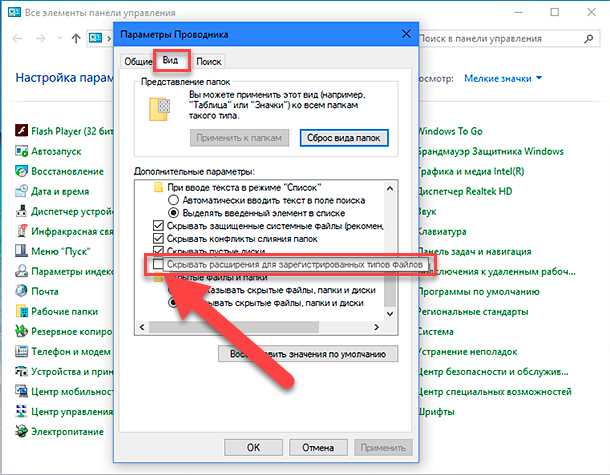
Windows — одна из самых популярных операционных систем в мире, но она имеет свои ограничения. Одно из них — ограничение на длину имени файла. Если вы когда-либо сталкивались с ситуацией, когда невозможно сохранить файл из-за его длинного имени, то этот материал вам пригодится.
Имя файла — это текстовая строка, которая идентифицирует файл на компьютере. В Windows длина имени файла ограничена 260 символами. Это включает имя файла, разделитель пути (например, обратный слеш) и расширение файла. Если это ограничение превышено, Windows не позволит вам сохранить файл и предупредит об ошибке.
Однако существуют способы обойти это ограничение. Один из них — использовать длинные имена для файлов и папок (длинна до 32 767 символов) с помощью префикса «UNC» (Universal Naming Convention) пути. UNC-путь состоит из двух частей: имени компьютера и пути к файлу или папке. Например, \\компьютер\путь\к\файлу.
Ограничение на имя файлов в Windows: как убрать
Однако, существуют способы обойти это ограничение и создать файлы с именами, которые ранее были недоступны. Один из таких способов — использование длинного пути файловой системы, доступного в Windows 10 и Windows Server 2016.
Для использования длинных имен файлов в Windows, необходимо включить данный режим в системе. Для этого необходимо выполнить следующие шаги:
-
Откройте редактор реестра: Нажмите клавиши Win + R, введите команду regedit и нажмите клавишу Enter.
-
Перейдите к следующему разделу: В редакторе реестра найдите раздел HKEY_LOCAL_MACHINE\SYSTEM\CurrentControlSet\Control\FileSystem.
-
Создайте новое значение: Щелкните правой кнопкой мыши на свободном месте в правой части окна редактора реестра и выберите «Новый» и «Двоичное значение». Дайте этому значению имя «LongPathsEnabled».
-
Установите значение: Дважды щелкните на значении «LongPathsEnabled» и введите «1» в поле «Значение данных», затем нажмите «ОК».
После выполнения этих шагов, вы сможете использовать длинные имена файлов в Windows, преодолевая ограничения, которые ранее существовали. Пожалуйста, имейте в виду, что изменение реестра может быть опасным и может привести к повреждению системы, поэтому будьте внимательны при выполнении этих шагов и создайте резервную копию реестра перед внесением изменений.
Теперь вы знаете, как удалить ограничение на имена файлов в Windows и использовать длинные имена файлов в своей работе. Это позволит вам избежать некоторых проблем, связанных с созданием и работы с файлами в операционной системе Windows.
Что такое ограничение на имя файлов в Windows и почему нужно его убрать?
В операционной системе Windows существует ограничение на длину имени файлов, которое составляет 255 символов. Это означает, что имена файлов не могут содержать более 255 символов, включая расширение файла.
Ограничение на имя файлов может стать проблемой, особенно для пользователей и разработчиков, которые работают с длинными и сложными названиями файлов. Например, при разработке веб-приложений или при работе с глубокой структурой папок и файлов.
Когда ограничение на имя файлов существует, это может привести к нескольким негативным последствиям. Во-первых, пользователи могут столкнуться с проблемой, когда они не могут создать, скопировать или переименовать файлы с длинными именами. Во-вторых, разработчики программного обеспечения могут столкнуться с трудностями при сборке проектов, так как имена файлов и папок могут превышать допустимую длину.
Чтобы устранить ограничение на имя файлов в Windows, можно воспользоваться несколькими методами. Например, можно использовать сокращенные имена файлов, а также переименовывать файлы и папки на более короткие названия. Альтернативным решением может быть использование специальных программных инструментов, которые позволяют работать с длинными именами файлов в Windows.
Устранение ограничения на имя файлов является важным шагом для обеспечения более гибкой и удобной работы с файлами в операционной системе Windows. Это позволит пользователю сохранять файлы с длинными именами, а также упростит работу разработчиков при создании и сборке проектов. Поэтому, если вы сталкиваетесь с проблемой ограничения на имя файлов в Windows, рекомендуется принять меры для его устранения.
Описание проблемы
В операционной системе Windows существует ограничение на имя файлов, которые можно использовать. Основное ограничение заключается в длине имени файла, которая не может превышать 260 символов. Кроме того, существует также ограничение на использование специальных символов, таких как <>:»/\|?* в именах файлов.
Эти ограничения могут вызывать проблемы, особенно при работе с большим количеством файлов или при использовании особых символов в именах файлов. Они могут привести к тому, что некоторые файлы не могут быть созданы или перемещены, а также к проблемам с обработкой этих файлов программным обеспечением.
Для решения этой проблемы существуют различные подходы. Один из них — использование программных инструментов, которые позволяют обходить ограничение на длину имен файлов. Другой подход — переименование или изменение имен файлов, чтобы они соответствовали ограничениям операционной системы.
В этой статье мы рассмотрим разные способы устранения ограничений на имена файлов в операционной системе Windows и рекомендации для выбора наиболее подходящего подхода в каждом конкретном случае.
Влияние на работу
Ограничение на имя файлов в ОС Windows может оказывать существенное влияние на работу пользователя. Несоблюдение правил и ограничений при назывании файлов может привести к проблемам с поиском, открытием и обработкой файловой информации.
Когда имя файла содержит запрещенные символы или слишком длинное, операционная система может выдавать ошибки при попытке открыть или сохранить файл. Подобные ошибки могут привести к потере данных или невозможности корректно выполнить задачи.
Ограничение на длину имени файла также может быть проблемой при работе с программами, которые автоматически генерируют имена файлов.
Исключение запрещенных символов и правильное оформление имени файла поможет избежать подобных проблем и упростит работу с файловой системой.
Изменение реестра
Чтобы изменить реестр, выполните следующие шаги:
- Нажмите клавишу Win + R, чтобы открыть окно «Выполнить».
- Введите команду
regeditи нажмите клавишу Enter, чтобы открыть Редактор реестра. - В редакторе реестра найдите следующий путь:
HKEY_LOCAL_MACHINE\SYSTEM\CurrentControlSet\Control\FileSystem. - Выберите папку
FileSystem, найдите параметр LongPathsEnabled и дважды щелкните на нем. - Измените значение LongPathsEnabled на
1, чтобы разрешить длинные имена файлов, или на0, чтобы вернуть исходную настройку. - Нажмите кнопку OK, чтобы сохранить изменения.
- Закройте редактор реестра и перезагрузите компьютер, чтобы изменения вступили в силу.
После выполнения указанных выше действий, ограничение на имя файлов в операционной системе Windows будет изменено, и вы сможете использовать более длинные имена файлов без проблем.
Использование сторонних утилит
При наличии ограничений на имена файлов в операционной системе Windows можно воспользоваться сторонними утилитами, которые помогут обойти эти ограничения.
Такие утилиты включают в себя специальные программы или командные строки, которые позволяют создавать, переименовывать и удалять файлы с длинными именами, содержащими запрещенные символы.
Одной из таких утилит является «Long Path Tool», которая предоставляет простой интерфейс для работы с файлами и папками с длинными именами. С ее помощью вы сможете обработать файлы и папки, проигнорировав ограничения операционной системы.
Также существуют другие сторонние утилиты, такие как «Unlocker» или «CCleaner», которые помогут вам удалять файлы, заблокированные другими процессами или имеющие статус «Только для чтения».
Для использования сторонних утилит достаточно скачать их с официальных сайтов, установить на компьютер и следовать инструкциям по их использованию. Перед установкой и использованием любой утилиты рекомендуется ознакомиться с официальной документацией и проверить ее отзывы и рейтинги.
Важно помнить, что при использовании сторонних утилит всегда существует риск потери данных или повреждения системы, поэтому перед их использованием следует создать резервные копии важных файлов и настроек.
| Название утилиты | Описание |
|---|---|
| Long Path Tool | Утилита для работы с файлами и папками с длинными именами |
| Unlocker | Утилита для удаления файлов, заблокированных другими процессами |
| CCleaner | Утилита для удаления файлов со статусом «Только для чтения» |
